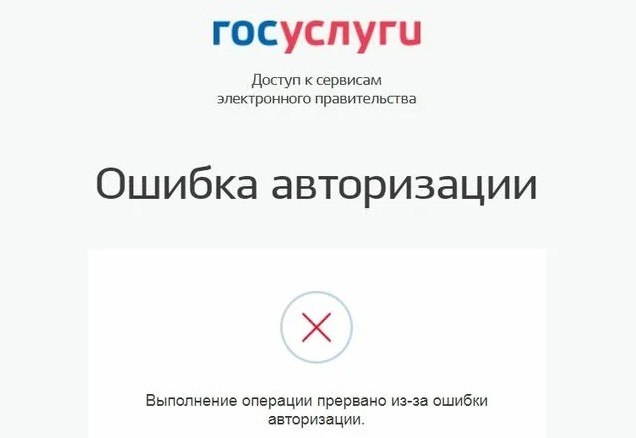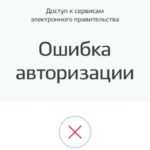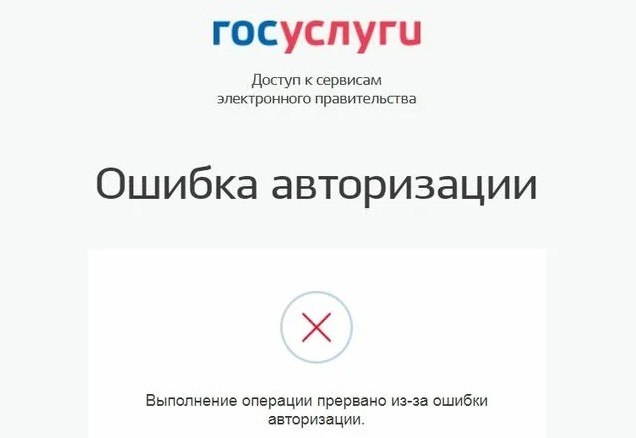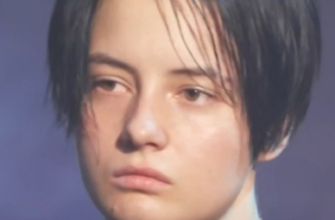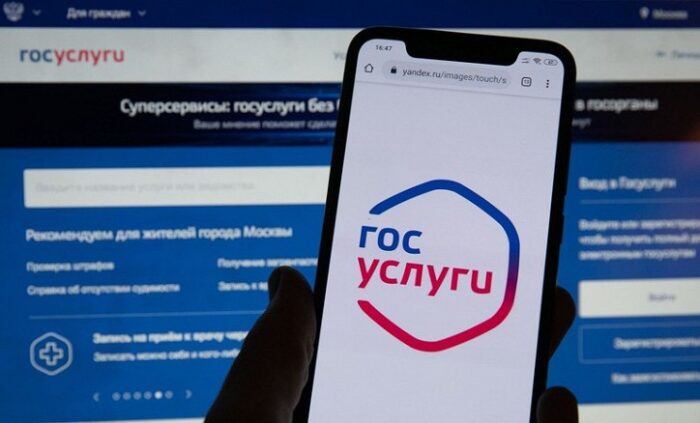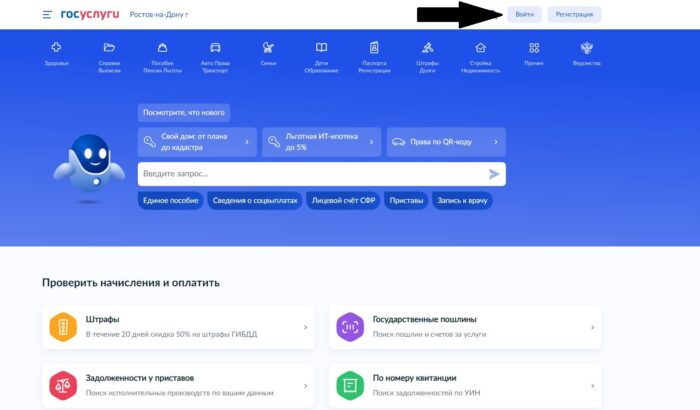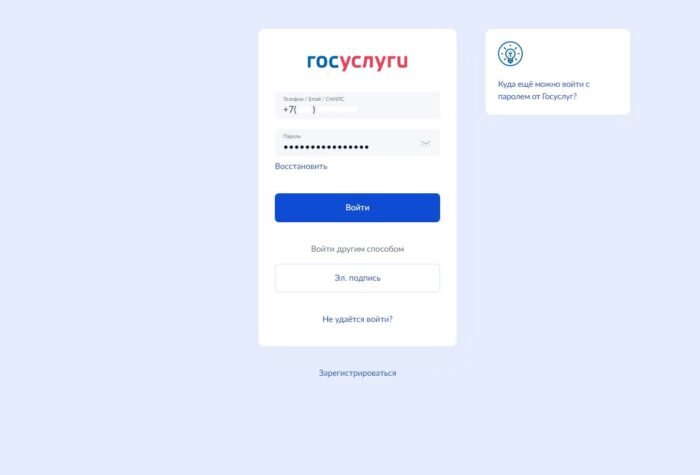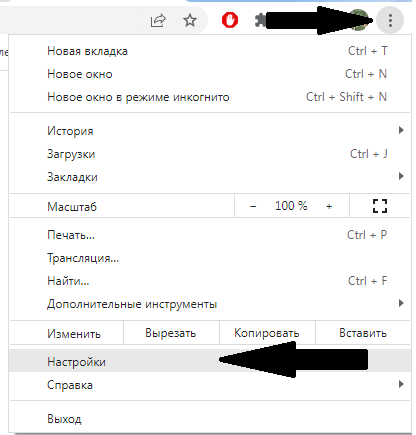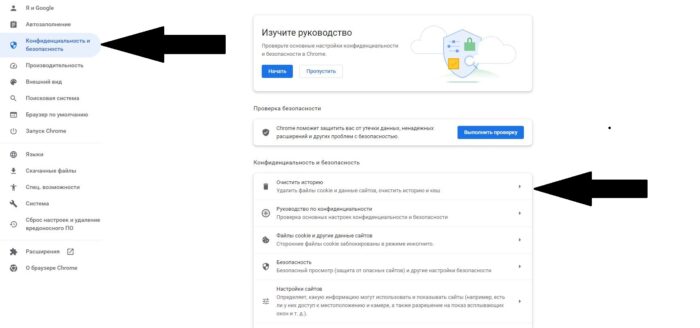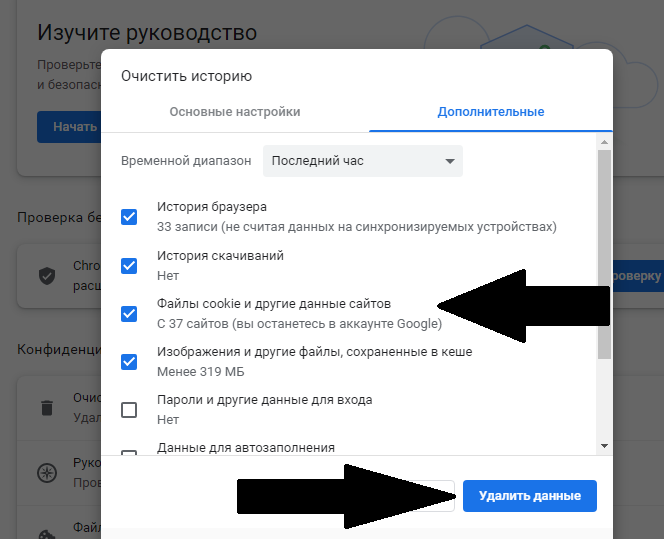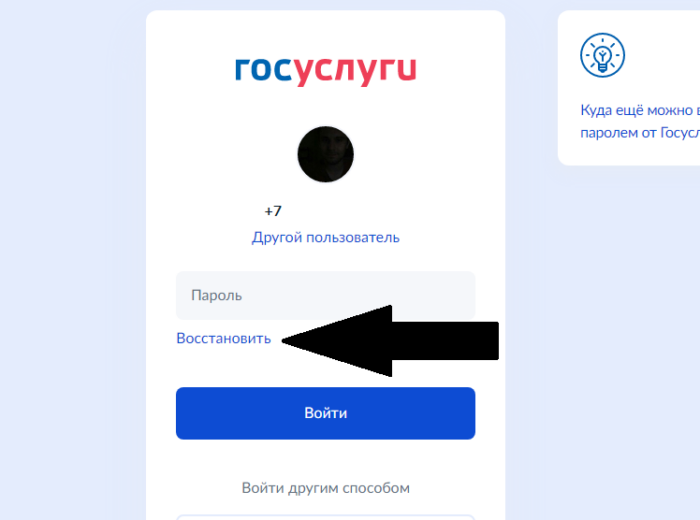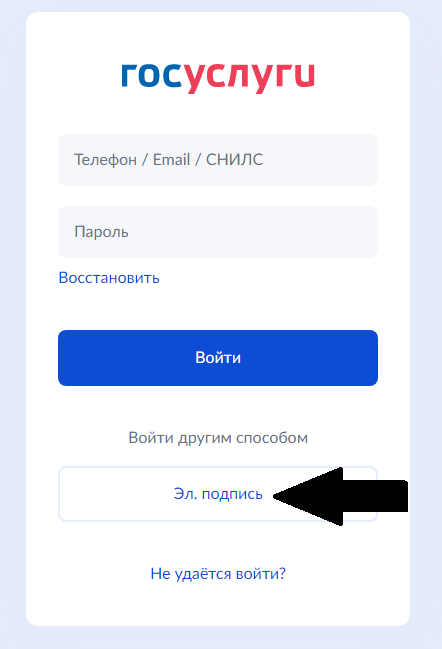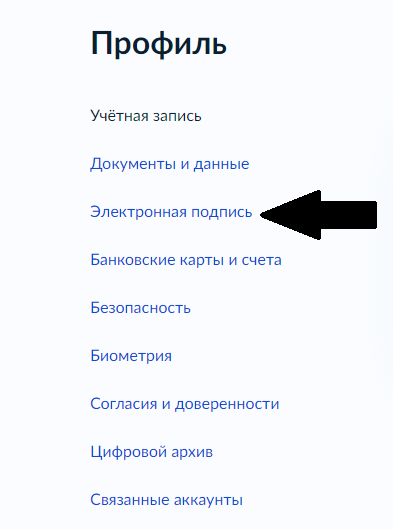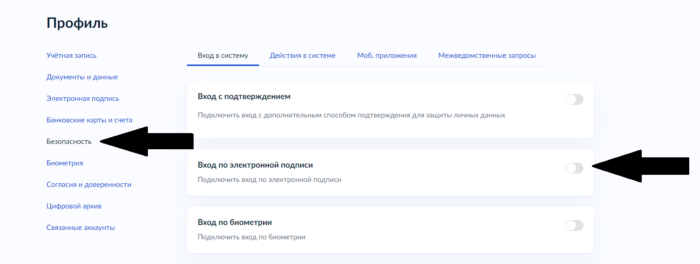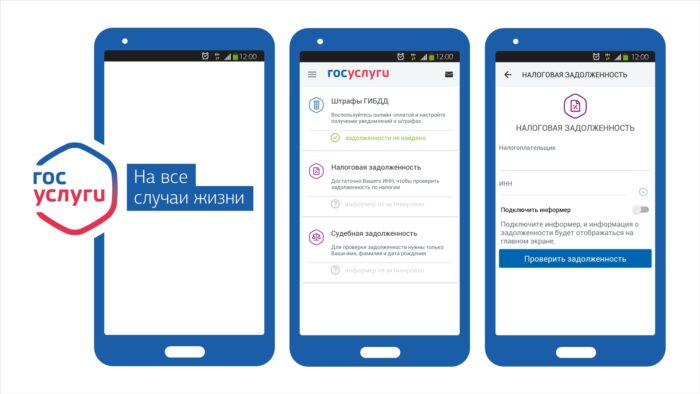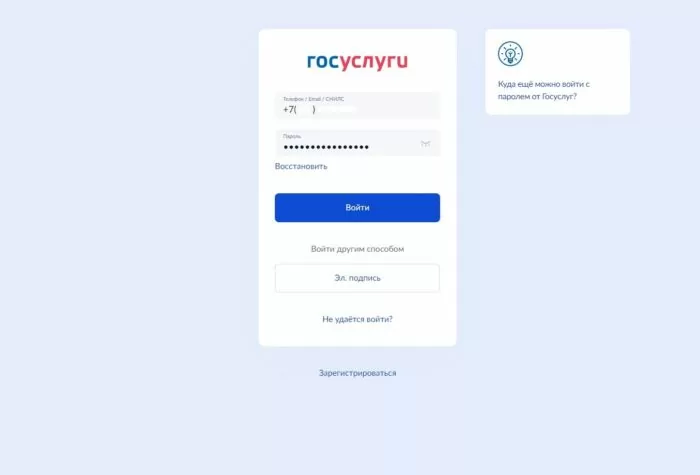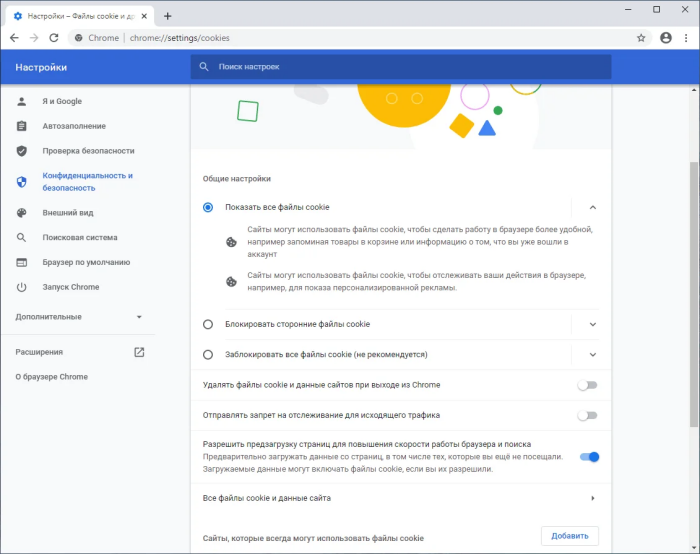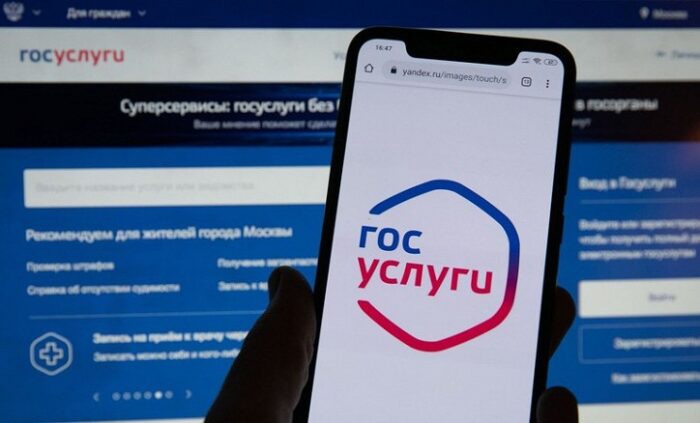Содержание материала
- Алгоритм входа в учетную запись
- По каким причинам сайт Госуслуги не работает
- Технические работы
- Блокировка ресурса установленной антивирусной программой
- Проблемы с регистрацией: нельзя пройти проверку данных
- Как восстановить пароль от личного кабинета
- Неправильный логин или пароль на Госуслугах
- Страница сервиса Госуслуги не открывается
- Техническая поддержка
Алгоритм входа в учетную запись
Во время набора логина и пароля необходимо обращать внимание на раскладку клавиатуры. Проверьте, чтобы были не нажаты служебные клавиши смены регистра или замены букв, такие как Caps Lock или Insert. Перед набором пароля проверьте язык ввода, не забудьте активировать клавишу Num Lock для набора цифр. Чтобы исключить возможность допущения ошибки в заполнении формы активации по невнимательности еще раз проделайте процедуру входа, следуя простому алгоритму.
- В строке браузера наберите адрес сервиса .
- Найдите кнопку .
- В верхнюю строку введите номер телефона. Формат ввода значения не имеет.
- Ниже укажите пароль.
- При входе с публичного компьютера поставьте галочку в строке и нажмите .
В случае неудачи обратите внимание на сообщение, которое выдает система. Программа сообщает, что пароль неверен – пройдите процедуру восстановления учетной записи. Появляется сообщение о невозможности входа по причине технических работ на сайте – повторите попытку через несколько минут.
По каким причинам сайт Госуслуги не работает
Никто Вам однозначно не скажет, почему не работают госуслуги конкретно в вашем случае. Следует понимать, что существует достаточно много причин, из-за которых могут возникнуть проблемы при попытке войти на сайт государственных услуг. К тому же, характер проблемы тоже может отличаться. Например, может не работать какой-то отдельный раздел или сайт полностью. Поэтому Вам придется самостоятельно произвести ряд действий, которые помогут определить, почему не работает сайт госуслуги, после чего можно будет приступить к решению проблемы. Разумеется, если это возможно.
Госуслуги могут не работать по следующим причинам:
- На сайте ведутся технические работы;
- Отсутствует подключение к интернету;
- Блокировка антивирусом;
- Портал подвергается DOS-атакам;
- Неправильные настройки прокси-сервера.
Приведенные выше причины предусматривают полное отсутствие доступа к сайту. Если сайт госуслуги не открывается, то в подавляющем большинстве случаев причина в технических работах. В таком случае ничего не остается, кроме как подождать. Стоит отметить, что проблемы подобного характера бывают крайне редко. Гораздо чаще бывают ситуации, когда не получается воспользоваться какой-то конкретной услугой через единый сайт государственных услуг. Например, часто пользователи жалуются на то, что у них не получается записаться на прием к врачу, проверить очередь в детский сад, оформить загранпаспорт и т.д. В этом случае причины будут иными.
Технические работы
Портал Госуслуги регулярно обновляется. Выполнение технических работ является обязательным условием для сохранения функциональности и внедрения новых опций. Как правило, такие процедуры выполняются в ночное время, чтобы минимизировать дискомфорт для посетителей.
Важно! В отдельных случаях, например при серьезных системных сбоях или кибернетических атаках технические работы могут проводиться в дневной период, из-за чего доступ к услугам временно ограничивается.
Блокировка ресурса установленной антивирусной программой
Время от времени случается, что установленные на них антивирусные программы также блокируют проверяемые сайты и те, которые вы посещали несколько раз. Также может быть заблокирована услуга госуслуг. Для решения проблемы следует проверить правильность предположения: выключить антивирус и попробовать загрузить страницу. Если подключение прошло успешно, это означает, что у вас проблемы из-за антивирусной программы.
Чтобы справиться с возникшей сложностью и при этом обеспечить защиту вашего компьютера от вирусов, необходимо добавить адрес государственной службы в список сайтов, для которых всегда будет предоставляться доступ. Для этого для антивируса NOD32 действуйте следующим образом:
- откройте настройки антивирусной программы;
- перейти на вкладку с расширенными параметрами;
- в развернутом окне введите адрес ;
- подтверждаем внесенные изменения, нажав на кнопку «ОК».
- щелкните ссылку «Управление URL-адресом»;
- нажмите на пункт «Защита доступа в Интернет;
Проблемы с регистрацией: нельзя пройти проверку данных
В ходе регистрации на портале можно столкнуться с ситуацией, когда вы указываете данные своего паспорта и номер СНИЛС, а через 5 суток система выдает оповещение, что указанная вами информация, еще не прошла проверку. Если вы столкнулись с такой трудностью, то необходимо связаться со службой техподдержки платформы. Нужно написать через специальную форму или связаться по телефону. Специалисты окажут вам помощь в решении возникших трудностей, связанных с проверкой внесенных вами сведений.
Как восстановить пароль от личного кабинета
Если вы опробовали все вышеперечисленные способы, то самое время перейти к восстановлению пароля.
Шаг 1. Перейдите на и нажмите на строчку «Я не помню пароль».
Шаг 2. Выберите удобный для вас способ восстановления данных — по телефону, электронной почте, паспорту, ИНН или СНИЛС.
Шаг 3. Поставьте галочку напротив пункта «Я не робот» и следуйте инструкциям системы.
Шаг 4. Если ваша учетная запись имеет статус подтвержденной, то система запросит дополнительную информацию из личного кабинета для восстановления. Например, паспортные данные, ИНН или номер СНИЛС.
Шаг 5. Введите код из SMS или перейдите по ссылке в письме для продолжения процедуры.
Шаг 6. Придумайте новый пароль от личного кабинета. Символьная комбинация должна соответствовать требованиям сервиса.
Неправильный логин или пароль на Госуслугах
- Проверьте состояние клавишиCapsLock – если она активна, то отключите ее повторным нажатием и наберите пароль заново.
- Убедитесь, что выбрана правильная раскладка клавиатуры. В противном случае вы будете набирать данные на другом языке.
- Тщательно проверьте каждый символ — любая ошибка не даст войти на сайт.
Страница сервиса Госуслуги не открывается
Данная сложность может быть обусловлена как проблемами с доступом в интернет, так и неполадками на самом ресурсе. Здесь, прежде всего, необходимо выяснить, с чем проблема связана.
Изначально перепроверьте наличие соединения с интернетом. Если связь отсутствует, то нужно проверить, все ли кабели соединены правильно. Если в этом плане все в порядке, а связь отсутствует, то нужно проверить, работает ли само соединение. Дело в том, что периодически могут либо слетать драйвера, обеспечивающие соединение, либо Windows их не может найти, в результате чего связь отсутствует. Для обнаружения данной проблемы потребуется произвести диагностику подсоединения к сети. Система произведет проверку и выдаст сообщение о том, что адаптер подсоединения к сети отсутствует. В такой ситуации может потребоваться произведение переустановки драйверов вашего адаптера.
Можно попробовать открыть другие сайты. Если при их открытии проблем не возникает, значит, отсутствие доступа касается только сервиса Госуслуги. Здесь также предстоит выяснить причину произошедшего:
- Попробуйте открыть платформу, используя другой браузер. Если соединение прошло удачно, то нужно внести изменения в настройки своего браузера.
- Попытайтесь открыть ресурс со своего смартфона, используя мобильный интернет. Если попытка окажется неудачной, это значит, что возникшие проблемы связаны с вашим интернет-провайдером.
Если все предпринятые вами попытки открыть сервис Госуслуги оказались безуспешными, и сайт по-прежнему недоступен, то это может быть связано с неполадками на самом ресурсе. Устранением этих проблем занимаются специалисты, обеспечивающие техническое сопровождение и работу сайта.
Важно! Для решения проблемы вам потребуется позвонить в техподдержку Госуслуг и описать возникшую проблему. Сделать это можно по стационарному телефону – 8-800-100-70-10 или со своего мобильного по номеру 115. Звонки по этим номерам являются бесплатными.
Техническая поддержка
В портале предусмотрена служба поддержки клиентов. На горячую линию можно попасть по номеру 8 800 100 70 10. Пользователю, у которого возникли трудности с доступом к сервису, нужно объяснить проблему оператору, который в дальнейшем озвучит способы решения.
Еще один вариант – отправка сообщения в онлайн-чат. Он доступен на главной странице портала. Пользователю потребуется разъяснить суть проблемы и подтвердить свою личность.
Теги
Выполнение операции прервано из-за ошибки авторизации в Госуслуги, что делать?
Автор Богдан На чтение 1 мин Просмотров 2.9к. Опубликовано 27.02.2022
доступ к сервисам электронного правительства ошибка авторизации
Вам также может понравиться
Репина Екатерина — участник «Адский шеф»
73.2к.
В конце 2022 года пенсионеров нашей страны «обрадовали»
0420
Сейчас многие учёные бьются над созданием искусственного
01.7к.
Все знают, да и я знаю, что каждый человек индивидуален
21.7к.
Одной их новостей последних дней является новость о
31.8к.
Я некоторое время назад жила с семьей в Крыму.
0146
Перед написанием данной статьи, специально перечитал
1296
Измена – то, что разрушает отношения, подрывая в них доверие.
7436
Ошибка авторизации госуслуги — что это значит, и что делать?
Автор ilya На чтение мин Просмотров 15.6к. Опубликовано 12 мая, 2020
Обновлено 12 мая, 2020
Рекомендуем
Пандемия коронавируса нанесла серьезный удар по авиаперевозкам
03к.
В связи с увеличением числа зараженных коронавирусной
03.8к.
Ожидать ли потепление в Екатеринбурге и его районах?
0208
17 декабря 2019 года в мире прозвучало известие о новом
42.6к.
В связи с пандемией коронавируса в мире, российские
04.1к.
С 4 по 7 ноября 2021 в Уральской столице и по области
0355
Екатеринбург является одним из крупнейших городов России.
0429
Напомним, что В России введен обязательный карантин
1908
Ошибка авторизации через ЕСИА :Поле «Адрес»обязательно к заполнению для этого типа записи
21 Апреля 2022 08:31 (ред)
Как и где исправить данную ошибку?
Для исправления ошибки нужно:
- Войти на портал Госуслуг и авторизуйтесь.
- Выбрать организацию (ООО или ИП).
- На открывшейся странице нажать «Все данные организации» или «Редактирование информации об организации».
- На странице основной информации организации добавить или изменить почтовый адрес и нажать «Обновить».
- Попробуйте заново авторизоваться через ЕСИА.
Если все еще выходит ошибка, почистите cookie и кэш браузера или попробуйте на другом браузере.
Очистите кэш и куки браузера
Очистку кэша и Cookies браузера нужно делать только после того, как выполнены предыдущие пункты.
Для браузера Internet Explorer
Сервис → Безопасность → Удалить журнал браузера
Снимаем все галочки, кроме «Временные файлы Интернета и веб сайтов» и «Файлы cookie и данные веб-сайтов».
Для браузера Яндекс.Браузер
Настройки → История → Очистить историю
Снимаем все галочки, кроме «Файлы, сохраненные в кеше» и «Файлы cookie и данные сайтов и модулей».
Для браузера Google Chrome
Настройки → Конфиденциальность и безопасность → Очистить историю
Снимаем все галочки, кроме «Изображения и другие файлы, сохраненные в кеше» и «Файлы cookie и другие данные сайтов».
Прочитали статью, но не смогли устанить ошибку? С радостью помогу Вам в решении проблемы!
Копирование «некопируемой» электронной подписи(ЭП) с Рутокена Lite.
Настройка компьютера для работы с ЭП от 500 руб.
Можете связаться со мной по Telegram.
Несмотря на все старания, может не получаться войти в личный кабинет сайта Госуслуги, хотя логин и пароль от аккаунта верный. Люди нередко с этим сталкиваются и ломают голову над возможными проблемами. Эти подсказки помогут понять, что происходит и как попасть в свой аккаунт государственного портала.
Содержание
- Что делать, если пароль и логин неверны на Госуслугах?
- Другие способы восстановить пароль
- Причины проблемного входа в аккаунт
- Где ещё можно использовать учётную запись Госуслуги?
- Как написать в поддержку Госуслуги
- Что будет с данными, которые предоставляются на сайте?
- Видеоинструкция
Что делать, если пароль и логин неверны на Госуслугах?
Человек может забыть данные для входа. Если они не были сохранены отдельно, придётся положиться на свою память. Попытайтесь вспомнить, какой пароль бы выдуман вами в момент регистрации.
- В пустой строке введите адрес электронной почты или номер мобильного телефона;
- Нажмите на кнопку «Продолжить». На указанный контакт придёт письмо, в котором будет находиться инструкция для восстановления пароля;
- Необходимо перейти по ссылке и запросить новый пароль. Он будет выслан в следующем письме или будет предложение ввести его пользователю.
Попасть на форму восстановления забытых данных попадают также со страницы входа.
Это интересно: что могут сделать с паспортными данными мошенники без оригинала.
Другие способы восстановить пароль
При открытии страницы для входа на компьютере, в форме пользователь видит дополнительные способы восстановления пароля. Они могут быть полезны в иных случаях. Их следует рассмотреть подробно по отдельности:
Сервисные центры есть во всех уголках России. В списке выберите этот тип помощи и в строке поиска введите название населённого пункта, в котором проживаете. Выберите на карте ближайший центр, расположенный возле вашего дома.
Причины проблемного входа в аккаунт
Несмотря на то, что логин и пароль по мнению владельца аккаунта могут быть верными, сайт Госуслуги не впускает. Цифровые системы ошибаются гораздо реже, чем люди. Рекомендуем в очередной раз убедиться в том, что используете вы правильные данные для входа.
- Убедитесь, что сейчас устройство выходит в Интернет. Может быть сайт сбрасывает попытки из-за отсутствия сети;
- Попробуйте сменить способ подключения к Интернету, если есть такая возможность;
- Закройте все программы на компьютере и перезагрузите компьютер. Сделайте очередную попытку войти на Госуслуги, если введённый пароль ранее не подходил;
- Учитывайте регистр вводимых символов пароля. Некоторые буквы должны быть большими, другие маленькими, это важно;
- Используйте способы сброса пароля и создайте новый.
После восстановления данных для входа на Госуслуги, следует сохранить их, чтобы такой непредвиденной ситуации больше не повторилось. Государственный сайт для предоставления услуг гражданам основан на мощных серверах по всей стране.

Где ещё можно использовать учётную запись Госуслуги?
Аккаунт на сайте Госуслуги может быть полезным для разных надобностей. Его используют для подтверждения личности, выпуска социальных карт, получения новостей и прочего. Личная учётная запись Госуслуги используется для бизнеса, в финансовой сфере. Если у вас будет подтверждённый аккаунт на сайте gosuslugi.ru, вы можете войти на любой из этих порталов, используя существующую:
Есть три вида учётных записей – начальная, стандартная и подтверждённая. Статус меняется по мере заполнения своего личного аккаунта данными. Сразу же после регистрации человек получает начальную. После добавляет электронные копии документов и ему выдаётся стандартная запись. Чтобы получить доверенный аккаунт и открыть все возможности портала, потребуются дополнительные подтверждения документов. Больше информации о статусах и о том, как их изменять вы найдёте в личном кабинете.
Как написать в поддержку Госуслуги
В сложных ситуациях, когда не удаётся получить доступ к аккаунту на сайте, можно обратиться за помощью сайта. Решить некоторые несложные вопросы поможет электронный помощник Макс. Это текстовый бот в чате поддержки. Его помощь в том, что по вводимым данным он дополняет вопросы и отвечает на них онлайн без участия реального человека.
В конце главной страницы gosuslugi.ru найдите ссылки на социальные сети: ВКонтакте, Фейсбук, Одноклассники. 
Что будет с данными, которые предоставляются на сайте?
На веб-сайте Госуслуги люди оставляют ценную информацию о себе. Если она попадёт в третьи руки, ничем хорошим для человека это не закончится. Сайт обязуется хранить любые копии, предоставляемые пользователем, в соответствии с требованиями к безопасности. При регистрации они помещаются в хранилище, к которому посторонним нет доступа. В момент регистрации каждый гражданин соглашается с условиями передачи данных.
Это позволяет обрабатывать их сайтом и обмениваться с другими сайтами государственных ведомств в случае необходимости. Например, если человек захочет зарегистрироваться на сайте банка, он сможет это сделать через портал Госуслуг. Ему также будет предоставлена возможность взять деньги в кредит без посещения отделения банка. Для этого понадобится дополнительные средства подтверждения, такие как электронная подпись и другие.
Видеоинструкция
Посмотрите, почему не выходит войти на сайт Госуслуг, если данные от аккаунта верны.
Портал государственных и муниципальных услуг – это справочно-информационный интернет-сервис, который создан для оказания помощи гражданам, обеспечения доступа к общедоступным и персональным сведениям, а также снижения нагрузки на казенные организации.
С момента создания сайта происходит постоянная его модернизация и расширение функционала.
Однако, несмотря на огромную работу, многие пользователи в 2022 году по-прежнему могут столкнуться с некоторыми ошибками.
Возможные проблемы на Госуслугах
Наиболее распространенными проблемами, с которыми можно встретиться во время работы с порталом являются:
- Потеря данных для авторизации на сервисе (логина и/или пароля). При возникновении подобной ситуации необходимо на стартовой странице нажать на окно «Восстановить» и, следуя подсказкам, пройти процедуру создания нового пароля. С новыми данными необходимо повторно войти в личный кабинет. При отсутствии такой возможности следует обратиться в службу поддержки портала.
- Паспортные данные не проходят контроль. Процедура проверки данных, которые указаны в личном кабинете во время регистрации, как правило, занимает несколько минут, однако может затянуться и до 5 дней. Если в указанные сроки пользователь не получил на номер мобильного телефона или адрес электронной почты уведомления об успешной авторизации, необходимо обратиться в службу поддержки с указанием причины. Самостоятельно осуществить проверку документа можно на официальном сайте МВД РФ.
- Ошибки авторизации. Исправить данную проблему можно путем пересмотра данных, которые вводятся для успешного входа на сайт. При отсутствии изменений необходимо восстановить пароль, нажав на соответствующую кнопку. При ошибке авторизации с использованием электронной цифровой подписи следует осуществить проверку подлинности ЭЦП, установить программное обеспечение или обратиться в службу поддержки.
Ошибка отправки в ведомство, как правило, основными причинами подобной проблемы может быть некорректные файлы, фото и скриншоты, которые прикладываются к заявлению. Нередко причиной сбоев могут стать технические работы на сайте.
Как исправить проблему авторизации
Если пользователь не может войти в личный кабинет на интернет-портале государственных и муниципальных услуг, необходимо найти проблему и устранить ее.
Как правило, основными причинами сообщения об ошибке авторизации при попытке входа на сайт являются:
- некорректные данные, которыми пользователь пытается заполнить строки;
- недействительная электронная подпись;
- устаревшее программное обеспечение или его полное отсутствие на персональном компьютере.
Для того чтобы справиться с первой причиной необходимо проверить корректность логина и пароля, которые используются для авторизации на сайте, а именно:
- следует удалить все лишние проблемы, знаки препинания;
- проверить язык ввода;
- отключить или включить клавишу «Caps Lock».
Если все же не удалось попасть в персональный кабинет необходимо воспользоваться функцией восстановления доступа к персональному кабинету. Для этого под полем нужно нажать на кнопку «Восстановить» и, следуя подсказкам, изменить пароль. Сделать это можно с помощью электронной почты, номера телефона или СНИЛС, которые указывались при регистрации на сайте.
Если перечисленные действия не помогли восстановить доступ необходимо обратиться в службу поддержки. Сделать это можно подав заявку в «Обратной связи» или по телефону, номер можно найти на сервисе. Также есть возможность лично посетить специализированный аккредитованный центр по обслуживанию клиентов. Для идентификации личности и исправления ошибки потребуется взять паспорт и СНИЛС.
Для решения второй проблемы необходимо проверить подлинность электронной цифровой подписи, что можно сделать на портале государственных и муниципальных услуг, воспользовавшись ссылками — esia.gosuslugi.ru и gosuslugi.ru.
Если пользователь получает сообщение «Ошибка при вызове функции криптокомпонента» для работы с ЭЦП необходимо также установить специальное программное обеспечение, а именно новую версию плагина https://ds-plugin.gosuslugi.ru/plugin/upload/Index.spr и скачать драйвера для КриптоПро.
В случае отсутствия доступа после проделанных процедур необходимо обратиться в службу поддержки сайта, что можно сделать, непосредственно обратившись в Аккредитованный Центр, с документом, удостоверяющим личность и СНИЛС. Адреса, часы работы, а также контактные телефоны можно найти на портале. Связаться со Службой поддержки также можно в разделе «Обратная связь».
Ошибка сервера
Если во время отправки сведений в ведомство возникла ошибка «Не удалось проверить вложение на целостность» возможно проблема кроется не в данных пользователя, а в работе самого интернет-портала Госуслуги. В этом случае невозможно предпринять какие-либо самостоятельные шаги, чтобы восстановить доступ. Достаточно подождать какое-то время и сайт заработает с полной силой.
Для того чтобы проверить и убедиться в неисправности работы сервера необходимо вернуться на главную страницу портала и найти раздел «Новости», который располагается внизу страницы.
О проведении технических работ или наличии проблем в работе сайта публикуется информация в соответствующем разделе. При отсутствии подобных данных, сбой в отправке ходатайства, скорее всего, связан с недостоверными сведениями или испорченными, большими или маленькими файлами, которые прикладываются к ходатайству.
Некорректный размер фото
Отсутствие возможности отправить запрос в государственную или муниципальную услугу может быть связано с неверными размерами фотографий, которые прикладываются к ходатайству. При превышении максимального объема или слишком маленьком расширении портал может отклонить или не принять заявление. По умолчанию необходимо прикладывать снимки размерами 3,5*4,5 см.
Проверить параметры фотографии можно, поместив ее в стандартный редактор Paint, который присутствует на любом компьютере вне зависимости от операционной системы. Отыскать ее можно, зайдя в «Пуск» и перейдя по ссылке на вкладку «Стандартные». В самом редакторе необходимо открыть в меню «Размер» и проверить необходимые параметры.
Формат файлов
Ошибка 404 на портале Госуслуг может произойти, если прикладываемые файлы меньше минимально допустимого объема или более максимального размера, которые предусмотрены по умолчанию на сервисе.
Наименьший формат загружаемого документа или фотографии должен быть 200 Кб, при этом наибольший размер, при превышении которого возникает ошибка отправки запроса, это 500 Кб. Формат каждого снимка должен быть JPEG, с расширением не более чем 450 dpi.
Если снимки не соответствуют указанным параметрам, их можно отредактировать при помощи любого редактора, установленного на компьютер или в режиме онлайн.
Загрузка через мобильное приложение
Появиться ошибка на портале Госуслуг «Не удалось проверить вложение на целостность» может при использовании полной версии сайта на мобильном устройстве. Это связано с тем, что подобная версия не оптимизирована для сотовых телефонов, поэтому рекомендуется подавать запрос при помощи компьютера, планшета или ноутбука.
При работе с мобильными приложениями может возникнуть также следующая ситуация. На последнем этапе отправки сведений на проверку соединение может прерваться, что повлечет за собой отправку ходатайства в ведомство, а файл с кнопкой может остаться в личном кабинете. Это приведет к тому, что пользователь при желании повторно отправить заявку столкнется с отсутствием возможности сделать это. При такой ошибке необходимо отправить повторно файлы или удалить текущую и создать новую заявку.
Если же ходатайство не направлено на рассмотрение, следует повторно заполнить заявление. Проверить статус заявки можно в разделе «В обработке» на сайте государственных и муниципальных услуг.
Запрос в поддержку
В случае, если ни один из указанных выше способов не помог отправить заявление в казенные организации необходимо обратиться в службу поддержки по телефону или направить ходатайство через функции обратной связи.
Во втором случае для получения помощи администратора сайта необходимо:
- Пройти авторизацию, введя персональный логин и пароль.
- В верхнем левом углу отыскать категорию «Служба поддержки».
- В перечне вопросов можно выбрать необходимый и ознакомиться с ответом, который поможет решить проблему. Если соответствующих заявок не было ранее, следует нажать на кнопку «Задать вопрос».
- В открывшемся окне ввести тему и текст обращения. Рекомендуется к запросу приложить ссылку или скриншот для подтверждения наличия ошибок.
- Заполнить заявление установленного образца.
- Нажать на кнопку «Отправить».
После проверки на номер мобильного телефона будет направлено сообщение с указанием дальнейших действий.
Каждый пользователь портала Госуслуги может столкнуться с множественными ошибками, которые могут возникнуть на этапе регистрации, авторизации, а также во время отправки запроса в государственные и муниципальные органы. Если проблемы связаны с проверкой данных следует обратиться в службу поддержки или аккредитованный центр. При ошибке входа необходимо проверить данные или изменить пароль. При ошибке «Не удалось проверить вложение на целостность» следует откорректировать файлы и фотографии, которые прилагаются к заявке. Если ошибку не удалось исправить одним из указанных способов, следует обратиться в службу поддержки с помощью формы обратной связи, сделав вызов по телефону или в специализированном центре.
Почему не могу зайти на Госуслуги с телефона?
Причины проблем с входом в профиль на Госуслугах самые разные: программные ошибки, технологические работы на портале, потеря пароля или невнимательность пользователя при заполнении формы активации.
- Куда обратиться если не могу зайти в госуслуги?
- Что делать если при входе на госуслуги возникли ошибки?
- Как зайти в личный кабинет госуслуги через телефон?
- Как войти в госуслуги если уже зарегистрирован?
- Почему у меня не открывается Госуслуги?
- Почему закрыли доступ к госуслугам для этого устройства?
- Почему выдает ошибку на Госуслугах?
- Как восстановить госуслуги на телефоне?
- Как обновить госуслуги на телефоне?
- Что с порталом госуслуг?
- Как получить доступ в Личный кабинет Госуслуги?
- Как получить полный доступ к порталу госуслуг?
- Что делать если Госуслуги не принимают пароль?
- Как найти свою учетную запись на госуслугах?
- Как проверить активирован ли аккаунт Госуслуги?
- Можно ли повторно зарегистрироваться на сайте госуслуг?
- Как восстановить доступ на Госуслуги через Сбербанк Онлайн?
- Как почистить кэш в Госуслугах?
- Как связаться со службой поддержки госуслуг?
- Что значит недопустимые символы на Госуслугах?
- Что такое ошибка авторизации на Госуслугах?
- Как подтвердить учетную запись на Госуслугах через телефон?
- Как войти на Госуслуги через Сбербанк Онлайн?
- Как узнать свой пароль на гос услугах?
- Как узнать свой логин и пароль на портале госуслуг?
- Можно ли восстановить учетную запись на госуслугах?
- Куда надо обратиться чтобы восстановить госуслуги?
- Что делать если госуслуги не принимают пароль?
- Как зайти в госуслуги если нет доступа к номеру?
Куда обратиться если не могу зайти в госуслуги?
В МФЦ; — в специализированном центре обслуживания. В последних двух случаях необходимо лично явиться в специализированные центры обслуживания с документом, удостоверяющим личность, и СНИЛС. Рассмотрим способ самостоятельного восстановления доступа на портале госуслуг.
Что делать если при входе на госуслуги возникли ошибки?
Что делать, если при входе на Госуслуги возникли ошибки:
- Проверьте, правильно ли вы вводите данные — не включена ли клавиша Caps Lock, верно ли отображается язык, нет ли тире и пробелов
- Воспользуйтесь функцией восстановления пароля
- Удалите историю браузера — очистите кеш и cookie.
Как зайти в личный кабинет госуслуги через телефон?
Госуслуги личный кабинет: вход по номеру телефона:
- На титульной странице Госуслуг выбирают окно со ссылкой на персональный кабинет пользователя.
- Вписывают логин — числовую комбинацию, соответствующую номеру сотового телефона.
- Цифровое сочетание имеет привязанный пароль.
- В завершение действий нажимают «Войти».
Как войти в госуслуги если уже зарегистрирован?
Если вы зарегистрировались на госуслугах и подтвердили учетную запись, зайти на сайт можно по паролю или по квалифицированной электронной подписи (КЭП). Пароль вы выбираете сами на стадии регистрации, поэтому нужно запомнить выбранную комбинацию букв и цифр. КЭП можно получить через любой удостоверяющий центр.
Почему у меня не открывается Госуслуги?
Иногда причина неисправности кроется в устройстве, с которого пользователь пытается зайти. Устаревший браузер, неверная настройка антивирусной программы, проблемы с подключением к сети могут препятствовать загрузке ресурса. При появлении на экране сообщения о невозможности подключения к сайту проверьте подключение.
Почему закрыли доступ к госуслугам для этого устройства?
«Портал госуслуг временно недоступен из других стран из-за угрозы DDoS-атак. Решение об ограничении входа было принято для обеспечения работы портала и безопасности данных россиян», — объясняется на официальном ресурсе.
Почему выдает ошибку на Госуслугах?
Если госуслуги выдают ошибку обработки заявления, значит оно не поступит в соответствующее ведомство. Причины ошибки могут быть самыми разными, от указание недостоверных сведений в форме заявления до технического сбоя на портале.
Как восстановить госуслуги на телефоне?
Как восстановить пароль для стандартной или подтверждённой учётной записи:
- На странице авторизации нажмите Я не знаю пароль
- Укажите СНИЛС, ИНН и паспорт гражданина РФ
- Выберите способ восстановления и нажмите Продолжить
- Чтобы восстановить пароль, перейдите по ссылке из письма в электронной почте или введите код из смс.
Как обновить госуслуги на телефоне?
Как обновлять приложения Android:
- Откройте приложение Google Play.
- В правом верхнем углу экрана нажмите на значок профиля.
- Выберите Управление приложениями и устройством. Приложения, которые можно обновить, будут собраны в разделе «Доступны обновления».
- Нажмите Обновить.
Что с порталом госуслуг?
По данным Минцифры, новый портал госуслуг, который сейчас работает в тестовом режиме только через браузер, станет основным в мае 2021 г., при этом старую версию портала предполагается полностью отключить в III квартале 2021 г.
Как получить доступ в Личный кабинет Госуслуги?
- На странице регистрации выберите вариант «Другой способ регистрации»
- Укажите свои ФИО, телефон и электронную почту
- Подтвердите учётную запись по телефону, введя код из смс. Проверка кода произойдёт автоматически после ввода последней цифры.
- Придумайте или сгенерируйте пароль
Как получить полный доступ к порталу госуслуг?
- В случае успешного подтверждения Вашей учетной записи в веб-версиях интернет-
- банков или мобильных приложениях вышеуказанных банков, в личном кабинете на
- портале Госуслуги Ваша учетная запись приобретет статус «Подтвержденная», и Вы
- получите полный доступ ко всем государственным услугам и сервисам в электронном
Что делать если Госуслуги не принимают пароль?
На главной странице Госуслуг нажмите кнопку Войти. Выберите строчку Я не знаю пароль. В форме восстановления введите адрес электронной почты. Последовательно подтвердите, что вы не робот и укажите серию и номер паспорта или данные другого документа из списка.
Как найти свою учетную запись на госуслугах?
Авторизуйтесь и войдите в личный кабинет с главной страницы Госуслуг. На странице профиля выберите вкладку «Мои данные и контакты». Вы увидите две карточки: слева будут ваши данные, справа — схема с уровнями учетной записи. Их всего три: упрощенная стандартная и подтвержденная.
Как проверить активирован ли аккаунт Госуслуги?
Как проверить подтверждена ли учетная запись на Госуслугах:
- Открыть портал Госуслуг и войти в свою учетную запись. Затем кликнуть на своё имя и инициалы в правом верхнем углу, после чего выбрать вкладку «Профиль»;
- На открывшейся странице справа можно увидеть статус своей учетной записи.
Можно ли повторно зарегистрироваться на сайте госуслуг?
Можно ли зарегистрироваться заново? Повторная регистрация действительно возможна, но предварительно нужно удалить уже существующий аккаунт. Авторизуйтесь на портале Госуслуги. Перейдите на вкладку Настройки учетной записи.
Как восстановить доступ на Госуслуги через Сбербанк Онлайн?
- Выполните вход в Сбербанк Онлайн.
- Найдите вкладку «Прочее».
- Выберите пункт «Регистрация на Госуслугах».
- На новой странице укажите паспортные данные и номер СНИЛС.
- Дождитесь, пока система проверит ваши данные.
Как почистить кэш в Госуслугах?
- Откройте окно «Очистить историю». Для Windows — через сочетание клавиш Ctrl + Shift + Del, для Mac OS — Shift + ⌘ + Backspace.
- Проставьте галочки для пунктов «Файлы cookie» и «Файлы в кэше», нажмите «Удалить данные»
Как связаться со службой поддержки госуслуг?
По вопросам, касающимся сертификата вакцинации, сертификата переболевшего (получения QR-кода) и сдачи ПЦР-тестов необходимо обращаться в службу технической поддержки Единого портала госуслуг gosuslugi.ru по телефону 8 800 100-70-10 (короткий номер для мобильных телефонов — 115).
Что значит недопустимые символы на Госуслугах?
Символы (/ .,- + «» № _ () @!: & #) и поле, при этом, выделяется красным цветом, это означает, что имя заявителя содержит какие-либо запрещенные спецсимволы, например, символ перевода строки. Удалите из имени заявителя недопустимые символы.
Что такое ошибка авторизации на Госуслугах?
Ошибка авторизации
Это означает, что вводимые данные, необходимые для входа в личный кабинет, не удовлетворили систему. В этом случае необходимо проверить заполненные поля на наличие технических ошибок. При отсутствии таковых, следует восстановить пароль. Для этого ресурсом предусмотрена соответствующая кнопка.
Как подтвердить учетную запись на Госуслугах через телефон?
В левом верхнем углу сайта есть значок «меню» (три полоски) — нажимаем его. Находим в открывшемся меню пункт «Услуги» — «Регистрация на Госуслугах». Откроется страница с кратким описанием услуги. Внизу страницы Вы увидите 2 кнопки «Зарегистрироваться» и «Подтвердить учетную запись».
Как войти на Госуслуги через Сбербанк Онлайн?
- Шаг 1. Войдите в СберБанк Онлайн В поисковой строке введите «Регистрация на Госуслугах».
- Шаг 2. Проверьте и заполните личные данные: СНИЛС
- Шаг 3. Подтвердите регистрацию с помощью бесплатного СМС С номера 0919 вам придёт СМС с кодом подтверждения от Госуслуг.
- Шаг 4. Дождитесь уведомления со статусом регистрации
Как узнать свой пароль на гос услугах?
На компьютере в личном кабинете Госуслуг пароль также не отображается, посмотреть пароль можно лишь в том случае, если вы сохраняли его в браузере для быстрого входа. Тогда найти пароль от Госуслуг можно в настройках браузера, нажав Alt+P и выбрав вкладку «Пароли».
Как узнать свой логин и пароль на портале госуслуг?
Определение логина:
- Загрузите портал Госуслуги и нажмите кнопку входа.
- Внизу поля выберите ссылку Я не знаю пароль.
- Впишите серию и номер паспорта и подтвердите, что вы не бот.
- Система спросит, как вы планируете восстановить доступ, и перечислит контакты, привязанные к личному кабинету: телефон и почту.
Можно ли восстановить учетную запись на госуслугах?
Подтвердить или восстановить учетную запись на Едином портале Госуслуг можно самостоятельно. Подтвердить или восстановить учетную запись на Едином портале государственных услуг (ЕПГУ) можно без личного визита в МФЦ — с помощью онлайн-банков.
Куда надо обратиться чтобы восстановить госуслуги?
Онлайн на Госуслугах — если есть доступ к телефону и почте из личного кабинета:
- На странице авторизации нажмите ссылку «Восстановить»
- Укажите номер телефона или электронную почту, а также данные одного из документов:
- Если установили в личном кабинете контрольный вопрос, ответьте на него
Что делать если госуслуги не принимают пароль?
На главной странице Госуслуг нажмите кнопку Войти. Выберите строчку Я не знаю пароль. В форме восстановления введите адрес электронной почты. Последовательно подтвердите, что вы не робот и укажите серию и номер паспорта или данные другого документа из списка.
Как зайти в госуслуги если нет доступа к номеру?
Нет доступа к электронной почте, сменили номер или потеряли телефон. В этом случае есть выход: учетную запись можно восстановить лично, в центре обслуживания.Как вернуть доступ к учетной записи на Госуслугах:
- Найдите ближайший к вам центр обслуживания.
- Предъявите СНИЛС и паспорт сотруднику.
- Войдите с новым паролем.
Ответить
Выполнение операции прервано из-за ошибки авторизации в Госуслуги, что делать?
Автор Богдан На чтение 1 мин Просмотров 5.5к. Опубликовано 27.02.2022
доступ к сервисам электронного правительства ошибка авторизации
Вам также может понравиться
Я сегодня хочу рассказать о писательнице Екатерине
0174
Гуру кухни выпуск №8 Выпуск №5 был на канале Ю 31 марта.
01.2к.
Тут я сразу-же предупреждаю, что данная статья сугубо
02.5к.
Совсем недавно мне было очень жаль эту девочку.
01.9к.
В интернете появились обсуждения по поводу вопроса
0201
Кинематографист с севера Шотландии поклялся развеять
0304
Сегодня я расскажу как всё же пополнить кошелёк Blizzard
1438
Наверняка, всем известно о родителях, местах рождения
03.1к.
Содержание материала
- Алгоритм входа в учетную запись
- По каким причинам сайт Госуслуги не работает
- Технические работы
- Блокировка ресурса установленной антивирусной программой
- Проблемы с регистрацией: нельзя пройти проверку данных
- Как восстановить пароль от личного кабинета
- Неправильный логин или пароль на Госуслугах
- Страница сервиса Госуслуги не открывается
- Техническая поддержка
Алгоритм входа в учетную запись
Во время набора логина и пароля необходимо обращать внимание на раскладку клавиатуры. Проверьте, чтобы были не нажаты служебные клавиши смены регистра или замены букв, такие как Caps Lock или Insert. Перед набором пароля проверьте язык ввода, не забудьте активировать клавишу Num Lock для набора цифр. Чтобы исключить возможность допущения ошибки в заполнении формы активации по невнимательности еще раз проделайте процедуру входа, следуя простому алгоритму.
- В строке браузера наберите адрес сервиса .
- Найдите кнопку .
- В верхнюю строку введите номер телефона. Формат ввода значения не имеет.
- Ниже укажите пароль.
- При входе с публичного компьютера поставьте галочку в строке и нажмите .
В случае неудачи обратите внимание на сообщение, которое выдает система. Программа сообщает, что пароль неверен – пройдите процедуру восстановления учетной записи. Появляется сообщение о невозможности входа по причине технических работ на сайте – повторите попытку через несколько минут.
По каким причинам сайт Госуслуги не работает
Никто Вам однозначно не скажет, почему не работают госуслуги конкретно в вашем случае. Следует понимать, что существует достаточно много причин, из-за которых могут возникнуть проблемы при попытке войти на сайт государственных услуг. К тому же, характер проблемы тоже может отличаться. Например, может не работать какой-то отдельный раздел или сайт полностью. Поэтому Вам придется самостоятельно произвести ряд действий, которые помогут определить, почему не работает сайт госуслуги, после чего можно будет приступить к решению проблемы. Разумеется, если это возможно.
Госуслуги могут не работать по следующим причинам:
- На сайте ведутся технические работы;
- Отсутствует подключение к интернету;
- Блокировка антивирусом;
- Портал подвергается DOS-атакам;
- Неправильные настройки прокси-сервера.
Приведенные выше причины предусматривают полное отсутствие доступа к сайту. Если сайт госуслуги не открывается, то в подавляющем большинстве случаев причина в технических работах. В таком случае ничего не остается, кроме как подождать. Стоит отметить, что проблемы подобного характера бывают крайне редко. Гораздо чаще бывают ситуации, когда не получается воспользоваться какой-то конкретной услугой через единый сайт государственных услуг. Например, часто пользователи жалуются на то, что у них не получается записаться на прием к врачу, проверить очередь в детский сад, оформить загранпаспорт и т.д. В этом случае причины будут иными.
Технические работы
Портал Госуслуги регулярно обновляется. Выполнение технических работ является обязательным условием для сохранения функциональности и внедрения новых опций. Как правило, такие процедуры выполняются в ночное время, чтобы минимизировать дискомфорт для посетителей.
Важно! В отдельных случаях, например при серьезных системных сбоях или кибернетических атаках технические работы могут проводиться в дневной период, из-за чего доступ к услугам временно ограничивается.
Блокировка ресурса установленной антивирусной программой
Время от времени случается, что установленные на них антивирусные программы также блокируют проверяемые сайты и те, которые вы посещали несколько раз. Также может быть заблокирована услуга госуслуг. Для решения проблемы следует проверить правильность предположения: выключить антивирус и попробовать загрузить страницу. Если подключение прошло успешно, это означает, что у вас проблемы из-за антивирусной программы.
Чтобы справиться с возникшей сложностью и при этом обеспечить защиту вашего компьютера от вирусов, необходимо добавить адрес государственной службы в список сайтов, для которых всегда будет предоставляться доступ. Для этого для антивируса NOD32 действуйте следующим образом:
- откройте настройки антивирусной программы;
- перейти на вкладку с расширенными параметрами;
- в развернутом окне введите адрес ;
- подтверждаем внесенные изменения, нажав на кнопку «ОК».
- щелкните ссылку «Управление URL-адресом»;
- нажмите на пункт «Защита доступа в Интернет;
Проблемы с регистрацией: нельзя пройти проверку данных
В ходе регистрации на портале можно столкнуться с ситуацией, когда вы указываете данные своего паспорта и номер СНИЛС, а через 5 суток система выдает оповещение, что указанная вами информация, еще не прошла проверку. Если вы столкнулись с такой трудностью, то необходимо связаться со службой техподдержки платформы. Нужно написать через специальную форму или связаться по телефону. Специалисты окажут вам помощь в решении возникших трудностей, связанных с проверкой внесенных вами сведений.
Как восстановить пароль от личного кабинета
Если вы опробовали все вышеперечисленные способы, то самое время перейти к восстановлению пароля.
Шаг 1. Перейдите на и нажмите на строчку «Я не помню пароль».
Шаг 2. Выберите удобный для вас способ восстановления данных — по телефону, электронной почте, паспорту, ИНН или СНИЛС.
Шаг 3. Поставьте галочку напротив пункта «Я не робот» и следуйте инструкциям системы.
Шаг 4. Если ваша учетная запись имеет статус подтвержденной, то система запросит дополнительную информацию из личного кабинета для восстановления. Например, паспортные данные, ИНН или номер СНИЛС.
Шаг 5. Введите код из SMS или перейдите по ссылке в письме для продолжения процедуры.
Шаг 6. Придумайте новый пароль от личного кабинета. Символьная комбинация должна соответствовать требованиям сервиса.
Неправильный логин или пароль на Госуслугах
- Проверьте состояние клавишиCapsLock – если она активна, то отключите ее повторным нажатием и наберите пароль заново.
- Убедитесь, что выбрана правильная раскладка клавиатуры. В противном случае вы будете набирать данные на другом языке.
- Тщательно проверьте каждый символ — любая ошибка не даст войти на сайт.
Страница сервиса Госуслуги не открывается
Данная сложность может быть обусловлена как проблемами с доступом в интернет, так и неполадками на самом ресурсе. Здесь, прежде всего, необходимо выяснить, с чем проблема связана.
Изначально перепроверьте наличие соединения с интернетом. Если связь отсутствует, то нужно проверить, все ли кабели соединены правильно. Если в этом плане все в порядке, а связь отсутствует, то нужно проверить, работает ли само соединение. Дело в том, что периодически могут либо слетать драйвера, обеспечивающие соединение, либо Windows их не может найти, в результате чего связь отсутствует. Для обнаружения данной проблемы потребуется произвести диагностику подсоединения к сети. Система произведет проверку и выдаст сообщение о том, что адаптер подсоединения к сети отсутствует. В такой ситуации может потребоваться произведение переустановки драйверов вашего адаптера.
Можно попробовать открыть другие сайты. Если при их открытии проблем не возникает, значит, отсутствие доступа касается только сервиса Госуслуги. Здесь также предстоит выяснить причину произошедшего:
- Попробуйте открыть платформу, используя другой браузер. Если соединение прошло удачно, то нужно внести изменения в настройки своего браузера.
- Попытайтесь открыть ресурс со своего смартфона, используя мобильный интернет. Если попытка окажется неудачной, это значит, что возникшие проблемы связаны с вашим интернет-провайдером.
Если все предпринятые вами попытки открыть сервис Госуслуги оказались безуспешными, и сайт по-прежнему недоступен, то это может быть связано с неполадками на самом ресурсе. Устранением этих проблем занимаются специалисты, обеспечивающие техническое сопровождение и работу сайта.
Важно! Для решения проблемы вам потребуется позвонить в техподдержку Госуслуг и описать возникшую проблему. Сделать это можно по стационарному телефону – 8-800-100-70-10 или со своего мобильного по номеру 115. Звонки по этим номерам являются бесплатными.
Техническая поддержка
В портале предусмотрена служба поддержки клиентов. На горячую линию можно попасть по номеру 8 800 100 70 10. Пользователю, у которого возникли трудности с доступом к сервису, нужно объяснить проблему оператору, который в дальнейшем озвучит способы решения.
Еще один вариант – отправка сообщения в онлайн-чат. Он доступен на главной странице портала. Пользователю потребуется разъяснить суть проблемы и подтвердить свою личность.
Теги
Гражданам России приходится регулярно сталкиваться с приложением Госуслуги. Этот сервис позволяет получать доступ к государственным услугам, не стоя в очередях. К тому же, оплачивая чеки через них, вы получаете скидку. Но сервис не идеален, поэтому иногда в его работе происходит сбои. В этой статье рассмотрим ошибку выполнение операции прервано из-за ошибки авторизации Госуслуги, что делать в этой ситуации и, как решить другие проблемы, связанные с сервисом.
Содержание
- Как войти в Госуслуги
- Почему не получается войти в Госуслуги
- Через логин и пароль
- Через электронную подпись
- Через QR-код
- Через мобильное приложение
Как войти в Госуслуги
Для начала рассмотрим алгоритм входа в личный кабинет Госуслуг, чтобы вы понимали, что сделали всё правильно. Чтобы получить доступ к функционалу сайта, нужно:
- Перейти на главную страницу официального сайта «gosuslugi.ru».
- Нажать на «Войти» в правом верхнем углу страницы.
- Ввести логин. Им может быть номер мобильного телефона, СНИЛСа или Email.
- Введите пароль.
- Нажмите на «Войти».
После этого откроется ваш личный кабинет. Рекомендуется в качестве логина вводить мобильный телефон. Этот способ срабатывает у большей части пользователей. Формат ввода номера не имеет значения.
Если вы ещё не зарегистрировались на портале Госуслуг, то придётся пройти через этот процесс. Есть два способа регистрации: через мобильный банк или через отделение МФЦ.
Почему не получается войти в Госуслуги
Проблема при входе в Госуслуги «Выполнение операции прервано из-за ошибки авторизации» может возникнуть на нескольких уровнях. Они зависят от того, каким способом вы входите в личный кабинет. Рассмотрим все категории ошибок отдельно.
Через логин и пароль
Классический способ, который мы описали выше. Но и с ним иногда возникают проблемы. Сначала проверьте правильность написания логина и пароля. Возможно, во время их введения была включена клавиша Caps Lock. Сервис воспринимает строчные и заглавные буквы, поэтому в таком виде пароль не будет принять. Также возможно, система не переключила язык, где-то были вставлены лишние проблемы или тире. В пароле для Госуслуг обязательно должен быть специальный символ. Большинство других сайтов его не требует, поэтому, возможно, вы забыли ввести его.
Иногда решить проблему помогает очистка кэша браузера. Для этого перейдите в настройки своего браузера, например, в Google Chrome для этого нужно нажать на 3 точки в правом верхнем углу, выбрать соответствующий пункт.
После этого выберите раздел «Конфиденциальность и безопасность». Нажмите на «Очистить историю».
Проверьте, стоит ли галочка напротив пункта: «Файлы cookie и другие файлы сайтов», подтвердите действие. Дождитесь конца операции и попробуйте зайти на Госуслуги снова.
Если это решение не помогло, попробуйте восстановить пароль от личного кабинета. Для этого перейдите на страницу входа, выберите пункт «Восстановить». После этого укажите Email или номер телефона. На них придёт код подтверждения. Введите его в форму на сайте и придумайте новый пароль.
Если и после этих манипуляций, зайти на сайт не получается, обратитесь в ближайший центр обслуживания. Возьмите с собой СНИЛС и паспорт. Подробнее про восстановление доступа к Госуслугам читайте в этой статье.
Через электронную подпись
На Госуслугах есть возможность входа через электронную подпись. Для этого вам понадобится вставить её носитель в компьютер и выбрать соответствующий пункт в меню входа, выполнять все требования на странице.
На ваш браузер должен быть установлен плагин, а также программа КриптоПро, благодаря которым и происходит быстрый вход. Поэтому, если увидели ошибку, проверьте, насколько актуальные версии утилит установлены на ваш компьютер.
Если после обновления не получается зайти, попробуйте войти в свой аккаунт через логин и пароль. Зайдите в раздел «Профиль», там выберите «Электронная подпись», чтобы проверить, подключена ли она к вашему личному кабинету.
Также перейдите в раздел «Безопасность». Опция «Вход по электронной подписи» должна быть включена.
Через QR-код
В старых версиях приложения «Госуслуги» не было возможности отсканировать QR-код. Поэтому, чтобы открыть эту опцию, обновите сервис. Если в процессе сканирования произошла ошибка или код устарел, нажмите на «Обновить». Система сгенерирует новый QR-код для входа в Госуслуги
Через мобильное приложение
Если у вас не получается войти в Госуслуги со смартфона, возможно, проблема в устаревшей версии приложения. Попробуйте обновить его и повторить авторизацию.
Но после обновления могут возникнуть проблемы с вводом пароля. Система автозаполнения иногда вводит не те символы. Также проверьте, не меняли ли вы пароль какое-то время назад через компьютер. Тогда система автозаполнения будет вписывать старый, и вы не сможете войти.
Иногда при попытке входа у пользователей появляется белый экран. Попробуйте переключиться с мобильного интернета на Wi-Fi или наоборот. Ошибка связана со сбоями серверов некоторых провайдеров. Переключившись на другого, вы, скорее всего, сможете зайти на сайт.
Если не получается получить доступ к сервису МВД на Госуслугах, читайте эту статью.
Также о проблемах входа в личный кабинет Госуслуги смотрите в видео:
Ошибка авторизации через ЕСИА :Поле «Адрес»обязательно к заполнению для этого типа записи
21 Апреля 2022 08:31 (ред)
Как и где исправить данную ошибку?
Для исправления ошибки нужно:
- Войти на портал Госуслуг и авторизуйтесь.
- Выбрать организацию (ООО или ИП).
- На открывшейся странице нажать «Все данные организации» или «Редактирование информации об организации».
- На странице основной информации организации добавить или изменить почтовый адрес и нажать «Обновить».
- Попробуйте заново авторизоваться через ЕСИА.
Если все еще выходит ошибка, почистите cookie и кэш браузера или попробуйте на другом браузере.
Очистите кэш и куки браузера
Очистку кэша и Cookies браузера нужно делать только после того, как выполнены предыдущие пункты.
Для браузера Internet Explorer
Сервис → Безопасность → Удалить журнал браузера
Снимаем все галочки, кроме «Временные файлы Интернета и веб сайтов» и «Файлы cookie и данные веб-сайтов».
Для браузера Яндекс.Браузер
Настройки → История → Очистить историю
Снимаем все галочки, кроме «Файлы, сохраненные в кеше» и «Файлы cookie и данные сайтов и модулей».
Для браузера Google Chrome
Настройки → Конфиденциальность и безопасность → Очистить историю
Снимаем все галочки, кроме «Изображения и другие файлы, сохраненные в кеше» и «Файлы cookie и другие данные сайтов».
Прочитали статью, но не смогли устанить ошибку? С радостью помогу Вам в решении проблемы!
Можете связаться со мной по Telegram.
Российские граждане часто используют приложение Госуслуг. Этот ресурс обеспечивает получение доступа к государственным услугам и позволяет не стоять в очередях. К тому же оплата чеков через сервис дает возможность получать скидки. Сервис отличается неидеальной работой, потому иногда наблюдаются различные сбои. Так, пользователи часто сталкиваются с тем, что выполнение операции прервано из-за ошибки авторизации на сайте Госуслуг.
Описание сбоя
Для начала требуется рассмотреть процедуру входа в профиль на портале Госуслуг. Это необходимо для понимания, что все сделано правильно. Для получения доступа к функциям сайта требуется сделать следующее:
- Зайти на основную страницу официального портала. Для этого требуется перейти по ссылке gosuslugi.ru.
- Нажать на пункт «Войти», который находится справа вверху.
- Ввести логин. Для этого можно использовать СНИЛС, адрес электронной почты или телефонный номер.
- Ввести пароль.
- Нажать на пункт «Войти».
После этого откроется профиль. В качестве логина лучше всего указывать мобильный телефон. Этот вариант дает эффект у большинства пользователей. При этом формат ввода номера неважен. При отсутствии профиля на портале Госуслуг рекомендуется пройти процесс регистрации. Это можно сделать разными способами – через отделение МФЦ или через мобильный онлайн-банкинг.
При этом иногда пользователи сталкиваются с проблемами входа на сайт. Они могут быть связаны с ошибками авторизации. Такие сложности появляются на нескольких уровнях. Они зависят от способа входа в аккаунт.
Как исправить его
Чтобы устранить ошибку, требуется установить причины ее появления. Справиться с проблемами авторизации можно разными способами.
Вход через логин
Этот способ входа на сайт считается стандартным, однако иногда он вызывает определенные сложности. Для начала требуется проверить корректность введения логина и пароля. Иногда это делается с включенной клавишей Caps Lock. Ресурс различает заглавные и строчные буквы. Потому пароль в таком виде не будет принят.
Также появление сложностей может быть связано с использованием не того языка, введением лишних пробелов или тире. В пароле для сайта Госуслуг должен присутствовать специальный символ. Другие порталы его обычно не требуют, потому пользователи зачастую забывают указывать эту информацию.
Иногда справиться с проблемами помогает очистка кэша браузера.
Для этого требуется найти настройки своего браузера. К примеру, в Хроме для этой цели необходимо кликнуть на 3 точки, которые находятся в правом верхнем углу, и выбрать нужный пункт.
После этого рекомендуется сделать следующее:
- Перейти в раздел «Конфиденциальность и безопасность».
- Нажать на пункт «Очистить историю».
- Проверить наличие галочки около строки «Файлы cookie и другие файлы сайтов» и подтвердить действие.
- Дождаться завершения операции и попытаться снова зайти на сайт.
Если это решение не дало результатов, можно попытаться восстановить пароль от аккаунта. Для этого стоит перейти на страницу входа и выбрать пункт «Восстановить». Затем необходимо ввести адрес электронной почты или телефонный номер. Туда придет код подтверждения. Его рекомендуется ввести в форму на площадке и придумать новый пароль.
Если после совершения таких действий войти на сайт не удается, следует обратиться в ближайший центр обслуживания. При этом нужно взять с собой паспорт и СНИЛС.
Использование электронной подписи
Войти на сайт Госуслуг можно при помощи электронной подписи. Для этого требуется вставить носитель в ПК и выбрать соответствующий пункт в меню входа. После этого необходимо выполнить все требования на странице.
Важно, чтобы в браузере стоял плагин. Также он должен включать программу КриптоПро. Благодаря этому происходит быстрый вход. Потому при появлении ошибки требуется проверить актуальность версий софта, установленного на ПК.
Если выполнить вход после обновления не удается, стоит попытаться зайти в свой профиль через логин и пароль. В этом случае необходимо перейти в меню «Профиль», выбрать пункт «Электронная подпись» и проверить ее подключение к личному кабинету.
Вход через QR
В старых версиях софта не было возможности выполнить сканирование QR-кода. Чтобы запустить эту функцию, требуется обновить ресурс. Если во время сканирования произошла ошибка или код устарел, стоит нажать на пункт «Обновить». После этого система сгенерирует новый QR-код, с помощью которого удастся войти на сайт Госуслуг.
Использование мобильного приложения
Если зайти на сайт со смартфона не удается, проблема может заключаться в использовании старой версии софта. Его можно попытаться обновить, после чего снова пройти авторизацию. Однако после обновления могут появляться сложности с введением пароля. Иногда система автозаполнения указывает не те символы. Также следует проверить, не менялся ли пароль через ПК. В этом случае система автозаполнения будет указывать старый код, и пользователь не сможет войти.
Иногда при попытке входа пользователи наблюдают белый экран. В таком случае стоит попытаться перейти с мобильного интернета на Wi-Fi или наоборот. Проблема обусловлена сбоями серверов отдельных провайдеров. После переключения пользователь, вполне вероятно, сумеет зайти на сайт.
При попытке зайти на портал Госуслуг часто появляются ошибки авторизации. Они могут быть связаны с самыми разными факторами. В зависимости от причины способы решения проблемы могут отличаться.